iPad 使用手冊
- 歡迎使用
-
-
- 相容於 iPadOS 26 的 iPad 機型
- iPad mini(第五代)
- iPad mini(第六代)
- iPad mini(A17 Pro)
- iPad(第八代)
- iPad(第九代)
- iPad(第十代)
- iPad(A16)
- iPad Air(第三代)
- iPad Air(第四代)
- iPad Air(第五代)
- iPad Air 11 吋(M2)
- iPad Air 13 吋(M2)
- iPad Air 11 吋(M3)
- iPad Air 13 吋(M3)
- iPad Pro 11 吋(第一代)
- iPad Pro 11 吋(第二代)
- iPad Pro 11 吋(第三代)
- iPad Pro 11 吋(第四代)
- iPad Pro 11 吋(M4)
- iPad Pro 11 吋(M5)
- iPad Pro 12.9 吋(第三代)
- iPad Pro 12.9 吋(第四代)
- iPad Pro 12.9 吋(第五代)
- iPad Pro 12.9 吋(第六代)
- iPad Pro 13 吋(M4)
- iPad Pro 13 吋(M5)
- 設定基本功能
- 訂製你專屬的 iPad
- 在 iPad 上簡化工作流程
- 使用 Apple Pencil 進行更多操作
- 為你的小孩自訂 iPad
-
- iPadOS 26 的新功能
-
-
- 開始使用 FaceTime
- 製作 FaceTime 連結
- 拍攝「原況照片」
- 使用 FaceTime 語音通話工具
- 使用「即時字幕」和「即時翻譯」
- 在通話期間使用其他 App
- 撥打群組 FaceTime 通話
- 使用「同播共享」一起觀賞、聆聽和暢玩
- 在 FaceTime 通話中共享你的螢幕
- 在 FaceTime 通話中要求或提供遠端控制權
- 在 FaceTime 通話中合作處理文件
- 使用視訊會議功能
- 將 FaceTime 通話接力到另一部 Apple 裝置
- 更改 FaceTime 視訊設定
- 更改 FaceTime 語音設定
- 更改你的外觀
- 結束通話或切換至「訊息」
- 篩選和過濾通話
- 封鎖 FaceTime 通話及回報垃圾來電
- 捷徑
- 提示
- 版權聲明與商標
在 iPad 上製作多個 Safari 主題類別
在 Safari App 中,你可以製作多個 Safari 主題類別(例如「工作」和「個人」),並用它們將網際網路瀏覽活動分成不同的主題。每個主題類別都有個別的喜好項目、瀏覽記錄、標籤頁和「標籤頁群組」。你可以隨時加入、編輯或移除主題類別。
建立個人檔案
你在 iPad 上製作的主題類別也會出現在任何登入同一個「Apple 帳號」的 iPhone、iPad 或 Mac 上的 Safari 設定中。
前往 iPad 上的「設定」App
 。
。點一下 App,然後點一下 Safari。
點一下「新增主題類別」,然後點一下「名稱」。
輸入該主題類別的名稱,然後選擇圖像和顏色。
在「設定」下方,點一下「喜好項目」以選擇書籤檔案夾。
如果你有多個書籤檔案夾,當你輸入網址、搜尋或製作新標籤頁時,此選項會選取已加入書籤的網站檔案夾來為你推薦網站。例如,如果你有工作相關的書籤檔案夾,你可以製作工作主題類別,並使用此欄位來確保你在網址欄中輸入時建議這些網站。
點一下「打開新的標籤頁」並選擇你要新標籤頁打開的頁面。
點一下
 。
。
在 Safari 中使用主題類別
你可以使用主題類別輕鬆瀏覽網際網路,或在主題類別之間移動。
前往 iPad 上的 Safari App
 。
。點一下視窗左上方目前主題類別的名稱。
點一下選單底部的「主題類別」,然後選擇你要使用的主題類別。
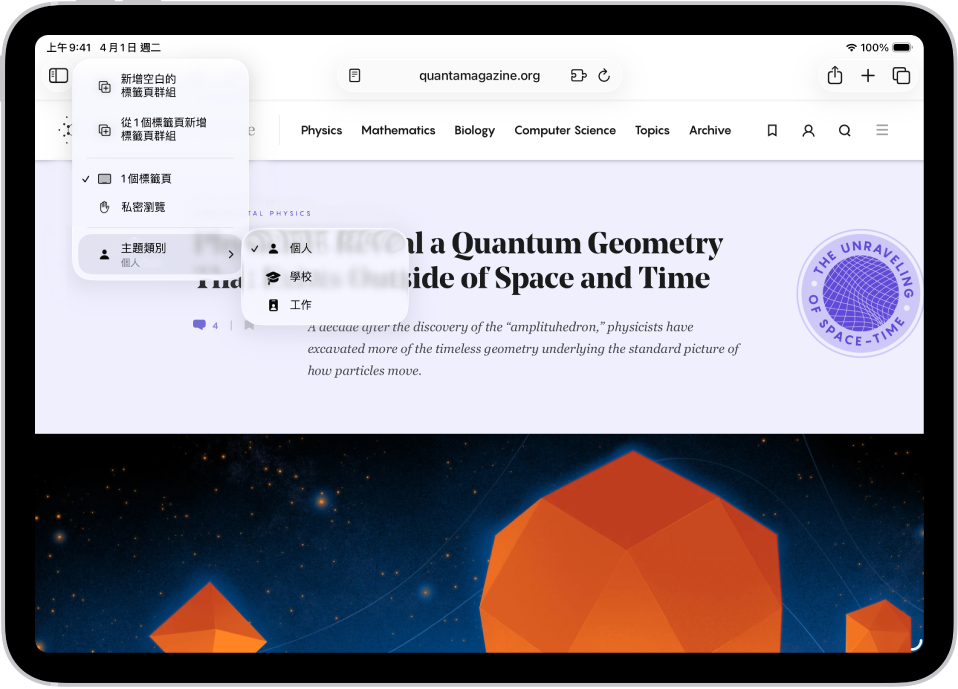
編輯主題類別
前往 iPad 上的「設定」App
 。
。點一下 App,然後點一下 Safari。
點一下你要編輯的主題類別。
選擇要與主題類別一起使用的延伸功能
你可以安裝延伸功能來自訂瀏覽器在 iPad 上的作業方式。請參閱:取得延伸功能以自訂 Safari。
如果 iPad 上安裝了延伸功能,你可以自訂每個主題類別要使用的延伸功能。
前往 iPad 上的「設定」App
 。
。點一下 App,然後點一下 Safari。
點一下主題類別,然後選取你要搭配該主題類別使用哪個延伸功能。
移除主題類別
你可以隨時刪除主題類別。此動作也會清除與該主題類別關聯的喜愛項目和瀏覽記錄,並關閉主題類別中打開的所有網站。
【重要事項】此動作無法還原。
前往 iPad 上的「設定」App
 。
。點一下 App,然後點一下 Safari。
點選一個主題類別。
點一下「刪除主題類別」,然後點一下「刪除」來確認。